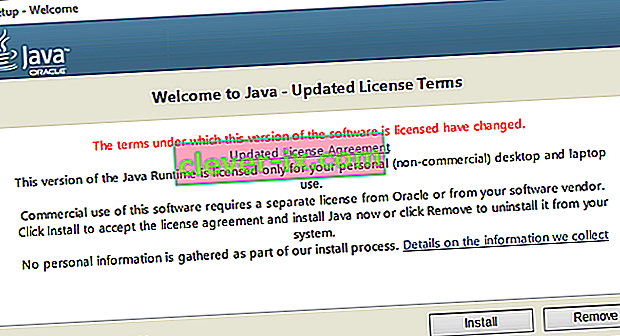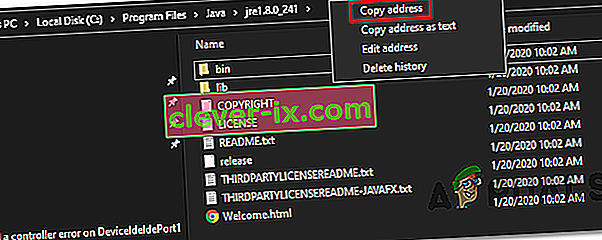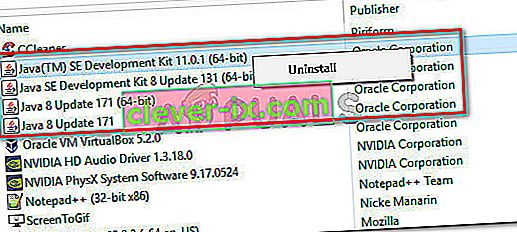‚No JVM lze nalézt na vašem systému (Exe4j_Java_Home)‘ chyba se obvykle zobrazí při pokusu o instalaci DbVisualizer, když zahajuje exe4j spustitelný nebo při pokusu o spuštění Minecraft (nebo jinou hru nebo aplikaci, která používá prostředí Java).

Ve většině případů k tomuto problému dojde kvůli nekompatibilní verzi Java. Ovlivnění uživatelé nejčastěji instalují nesprávnou bitovou verzi Javy, což nutí aplikaci tuto chybu vyhodit. V některých případech se však kvůli nesprávné proměnné prostředí Java zobrazí chyba „Ve vašem systému nebyl nalezen JVM (Exe4j_Java_Home)“ .
Ale v případě, že narazíte na problém ve vztahu k serveru Openfire, je to pravděpodobně kvůli chybě, která byla od té doby vyřešena u vydání Java novější než Java 8 Update 161.
Poznámka : Zde je popsáno, jak opravit chybu „Javac není rozpoznán“.
1. Nainstalujte kompatibilní verzi DbVisualiser
Jak uvedlo mnoho ovlivněných uživatelů, k tomuto problému pravděpodobně dojde kvůli nekompatibilní instalaci Java. Nejvíce ovlivněným uživatelům se problém podařilo vyřešit poté, co si uvědomili, že se pokoušejí nasadit 32bitovou verzi DbVisualiser s 64bitovou java instalací (nebo naopak).
Pokud je tento scénář použitelný, můžete problém rychle vyřešit jednoduše instalací chybějící bitové verze instalace Java. Zde je stručný průvodce:
Poznámka: Průvodce níže by měl být použitelný bez ohledu na verzi systému Windows, kterou používáte.
- Navštivte tento odkaz ( zde ) a přejděte dolů do sekce Windows. Jakmile se tam dostanete, kliknutím na bitovou verzi, která vám chybí, zahájíte stahování. V závislosti na vaší bitové verzi DbVisualiser si stáhněte Windows Offline nebo Windows Offline (64bitový) .

Poznámka: Windows Offline je 32bitová verze ze 3 dostupných možností.
- Po dokončení stahování poklepejte na spustitelný soubor instalace a dokončete instalaci podle pokynů na obrazovce.
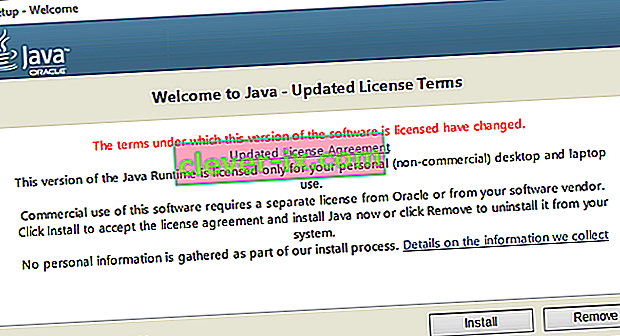
- Po dokončení instalace zavřete průvodce instalací a restartujte počítač.
- Při příštím spuštění opakujte akci, která dříve způsobovala chybu, a zkontrolujte, zda je problém nyní vyřešen.
V případě, že tento postup nebyl použitelný nebo problém nevyřešil, přejděte dolů k další potenciální opravě níže.
2. Oprava proměnné prostředí Java
Jak se ukázalo, chyba „Ve vašem systému nelze najít JVM (Exe4j_Java_Home)“ se může vyskytnout také kvůli nesprávné proměnné prostředí Java. K tomu může dojít z různých důvodů, ale oprava je vždy stejná.
Chcete-li problém vyřešit, budete muset načíst umístění instalace Java a zajistit, aby proměnná prostředí Java ukazovala na správné umístění. Několik postižených uživatelů potvrdilo, že tato operace jim nakonec umožnila problém vyřešit.
Zde je stručný průvodce opravou proměnné prostředí Java:
- Otevřete Průzkumník souborů a přejděte na instalační cestu prostředí Java. Pokud jste jej nenainstalovali do vlastního umístění, najdete jej v následujících umístěních:
C: \ Program Files \ Java \ * Java verze * - 64bitová verze C: \ Program Files (x86) \ Java \ * Java verze * - 32bitová verze
- Jakmile dorazíte na správné místo, klikněte pravým tlačítkem na navigační lištu a z nově zobrazené kontextové nabídky vyberte Kopírovat adresu .
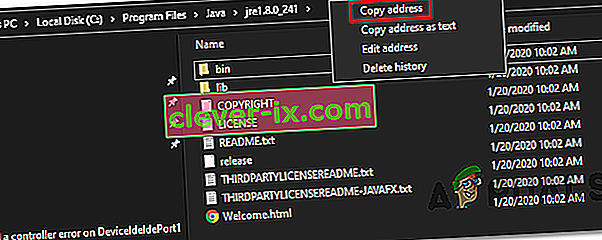
- S správné umístění java kopírovat vaší schránky, stiskněte klávesa Windows + R se otevře Spustit dialogové okno. Dále do textového pole zadejte „ sysdm.cpl“ a stisknutím klávesy Enter otevřete obrazovku Vlastnosti systému .

- Jakmile jste v okně Vlastnosti systému , přejděte na kartu Upřesnit a poté klikněte na Proměnné prostředí .

- Když jste uvnitř okna Proměnné prostředí , přejděte na Systémové proměnné , vyberte možnost Cesta a klikněte na tlačítko Upravit .

- V dalším okně vyhledejte proměnnou prostředí, která zmiňuje Javu. Když se vám to podaří najít, změňte jeho hodnotu na správné místo, které jste dříve identifikovali v kroku 2.
- Restartujte počítač a zkontrolujte, zda je problém vyřešen při příštím spuštění systému.
V případě, že stále dochází ke stejnému problému, přejděte dolů na finální potenciální opravu níže.
3. Přeinstalujte aktuální prostředí Java
Pokud narazíte na tento problém ve vztahu k serveru Openfire, je velmi pravděpodobné, že se s tímto problémem setkáváte kvůli chybě, která byla od té doby vyřešena nejnovějšími verzemi Java. Naštěstí se společnosti Oracle podařilo tento problém vyřešit pomocí novějších verzí než Java 8 Update 161.
Pokud je tento scénář použitelný, můžete problém vyřešit odinstalováním celého prostředí Java + pomocných zařízení a opětovnou instalací nejnovější verze. Bylo potvrzeno, že tato metoda byla úspěšná pro mnoho ovlivněných uživatelů, kteří bojovali s problémem „Ve vašem systému nelze nalézt žádný JVM (Exe4j_Java_Home)“.
Zde je stručný průvodce, co musíte udělat, abyste znovu nainstalovali aktuální prostředí Java:
- Stisknutím klávesy Windows + R otevřete dialogové okno Spustit . Dále zadejte „appwiz.cpl“ a stisknutím klávesy Enter otevřete obrazovku Programy a funkce .

- Jakmile se dostanete na obrazovku Programy a funkce , přejděte dolů seznamem nainstalovaných aplikací a vyhledejte verzi instalace Java. Když to uvidíte, klepněte na něj pravým tlačítkem myši a v nově zobrazené kontextové nabídce zvolte Odinstalovat .
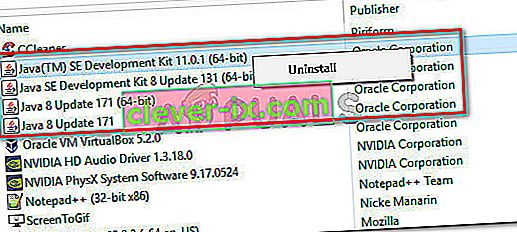
- Jakmile je hlavní instalace Java odinstalována, opakujte stejný postup s každou pomocnou instalací (aktualizace Java, NodeJs atd.).
Poznámka: Pokud je chcete všechny seskupit, abyste nic nezanechali, klikněte na sloupec Vydavatel v horní části.
- Po odinstalaci každé instalace Java restartujte počítač.
- Jakmile je další spouštěcí sekvence dokončena, navštivte tento odkaz zde a stáhněte si nejnovější verzi JRE. Jakmile se vám to podaří nainstalovat, pokračujte v odinstalování zbytku přidružených komponent, které jste dříve odinstalovali.

- Proveďte poslední restart a zkontrolujte, zda je problém vyřešen při příštím spuštění systému.